Seperti aplikasi chatting pada umumnya, LINE memungkinkan pengguna untuk mengirimkan gambar. Namun yang membedakan LINE dengan aplikasi chatting serupa adalah, di LINE kalian bisa mengirim gambar berupa album.
Jadi sebelum mengirim gambar, kalian bisa membuat satu album berisi gambar-gambar yang akan kalian kirim.
Hal ini sangat berguna bagi kalian yang ingin mengirim gambar dalam jumlah banyak sekaligus.
Diaplikasi chatting lain kalian juga bisa mengirim banyak gambar sekaligus, tapi biasanya ada batasannya, selain itu di LINE album, kalian bisa membuat album dengan kategori khusus sehingga gambar yang dikirimkan lebih terorganisir dan keliatan lebih menarik.
Misalnya kalian ingin mengirim banyak foto yang berisi liburan di 3 tempat, maka ketika akan mengirim kalian bisa mengkategorikan foto yang kalian kirim tersebut berdasarkan lokasi liburan, atau mungkin kalau kalian kreatif, kalian bisa kelompokkan berdasarkan ekspresi wajah, berdasarkan kegiatan, berdasarkan siapa saja yang ada dalam foto, dll.
Ok, sampai disini harusnya kalian sudah tergambar kenapa perlu tau fitur yang satu ini.
Dibawah kita akan bahas mengenai hal ini dengan lebih detail. Jadi simak dengan seksama ya..
Membuat dan mengirim album di aplikasi LINE Messenger
LINE messenger, atau biasa disebut LINE versi reguler, adalah aplikasi utama LINE. Jadi kita akan bahas bagaimana membuat dan mengirim album di versi LINE ini terlebih dahulu.
Berikut langkah-langkahnya.
1. Masuk ke halaman chatting LINE Messenger kalian, lalu tap “ikon hamburger menu” seperti pada gambar dibawah ini.
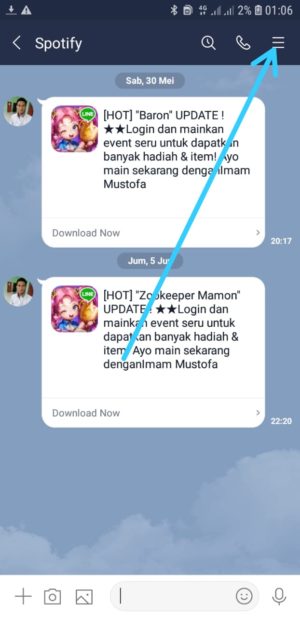
2. Selanjutnya, pilih dan tap menu “Album”
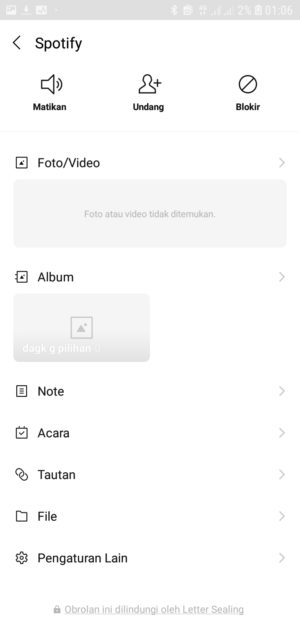
3. Dihalaman pembuatan album ini, tap ikon plus untuk menambah dan membuat album baru.
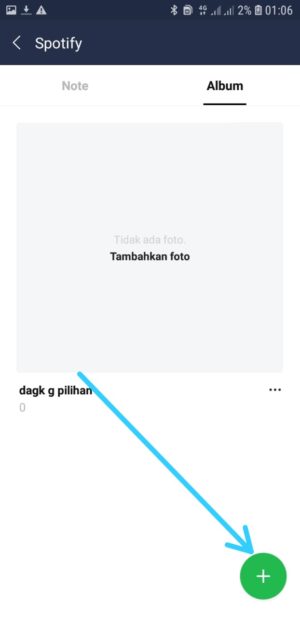
4. Selanjutnya kalian akan diminta memilih foto yang ingin dimasukkan kedalam album. Pilih beberapa foto, lalu tap “Berikutnya”.
5. Setelah itu kalian akan dibawa kehalaman pemberian nama untuk album tsbt. Isi nama album tsbt, lalu tap menu “Buat Album” yang ada angka warna hijaunya dibagian atas. Angka tsbt menandakan isi foto yang ada didalam album tsbt.
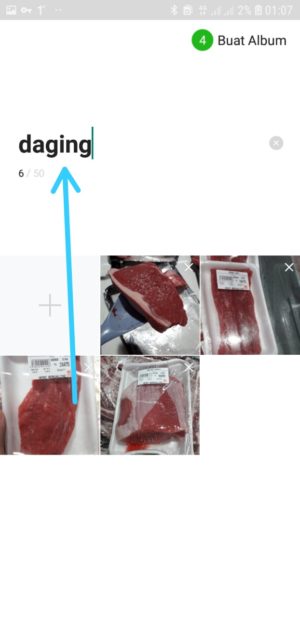
6. Jika proses upload selesai, maka gambar yang kalian pilih akan muncul menjadi satu album. Tap “ikon panah kembali” dibagian kiri atas untuk balik ke halaman obrolan diawal sebelumnya.
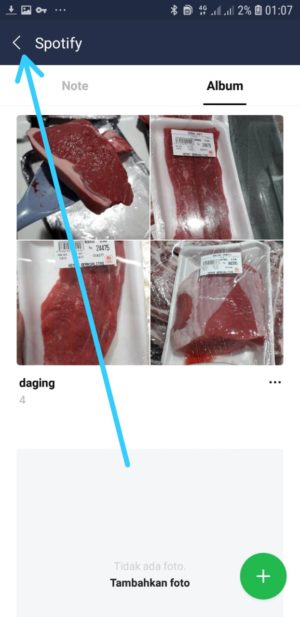
7. Setelah kembali kehalaman chat seperti dibawah, akan terlihat bahwa album sudah otomatis dikirimkan ke lawan chatting kalian tsbt.
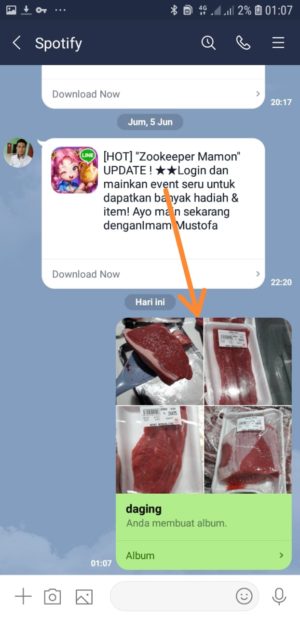
8. Selesai.
Walaupun kelihatan panjang, tapi sebenarnya langkah-langkahnya cukup simpel kok.
Membuat dan mengirim Album di LINE PC atau Laptop
Buat yang belum tau, aplikasi LINE tersedia di PC, kalian bisa mendownload dan menginstallnya di komputer kalian langsung dari link https://line.me/en-US/download, dan pilih versi LINE untuk PC-nya.
Nah untuk mengirimkan album di LINE PC, kalian tinggal ikuti proses dibawha ini.
1. Masuk ke halaman Obrolan di LINE PC, lalu tap lambang titik tiga dibagian kanan atas
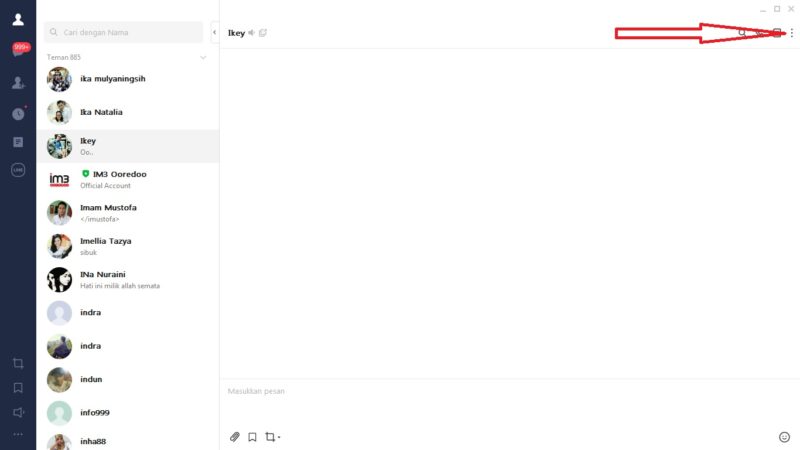
2. Setelah itu akan muncul beberapa pilihan menu, pilih menu “Album”.
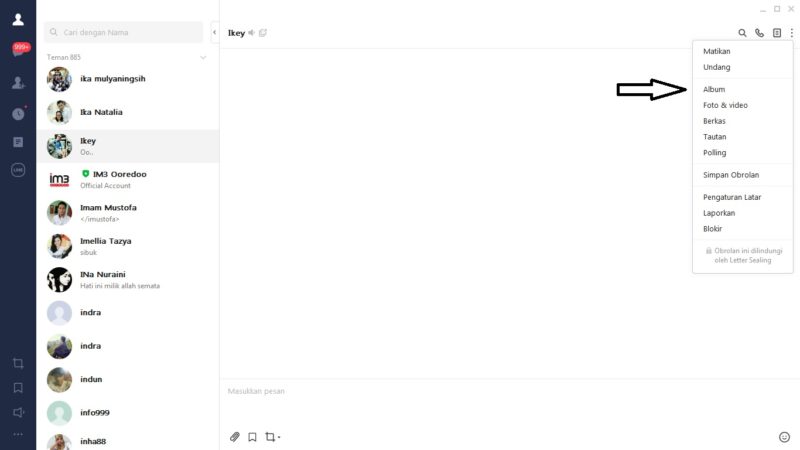
3. Disini kalian klik tab album, lalu pilih menu “+Buat Album”.
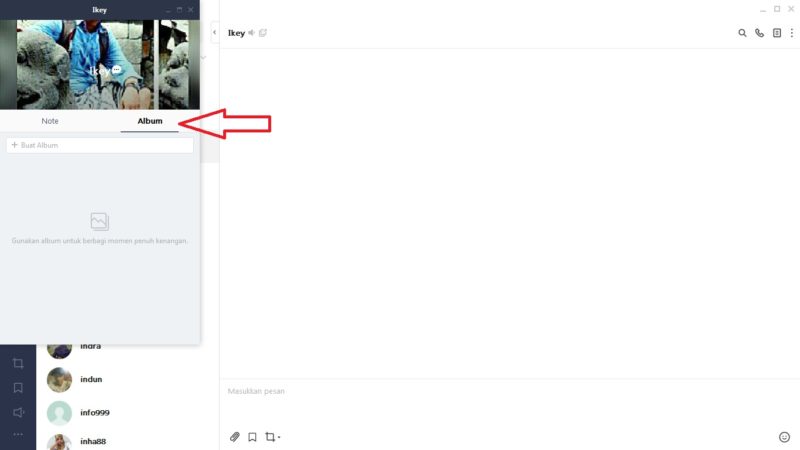
4. Setelah itu akan muncul kolom pengisian nama album, isi nama album, lalu tambahkan foto kesana dengan mengklik ikon plus.

Buat nama album 
Klik Tanda Tambah
5. Disini pilih foto yang ingin kalian masukkan ke album tsbt, jika sudah klik “open”.
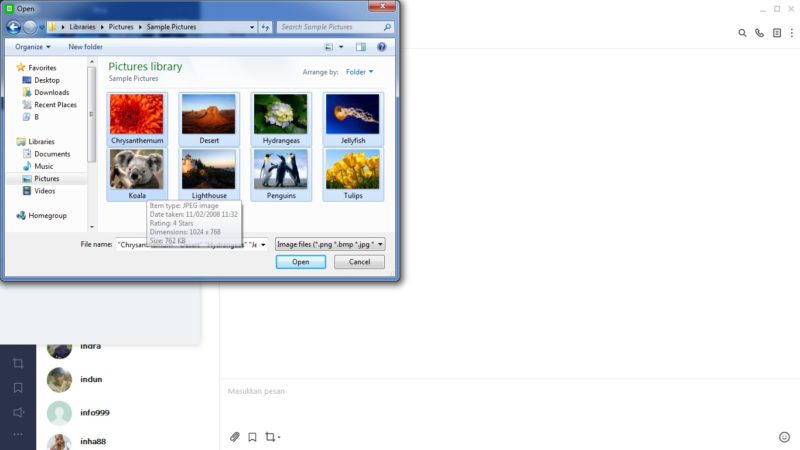
6. Dicontoh ini ada 8 photo didalam album, setelah itu klik tombol “Posting (8)” seperti gambar dibawah. Angka (8) menunjukkan jumlah foto dalam album tsbt.
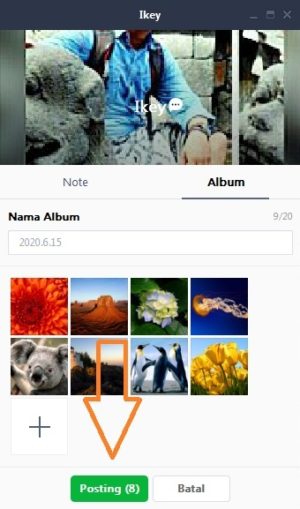
7. Album berhasil dibuat, kalian bisa kembali ke halaman obrolan untuk melihat album yang sudah kalian buat dan kirim.
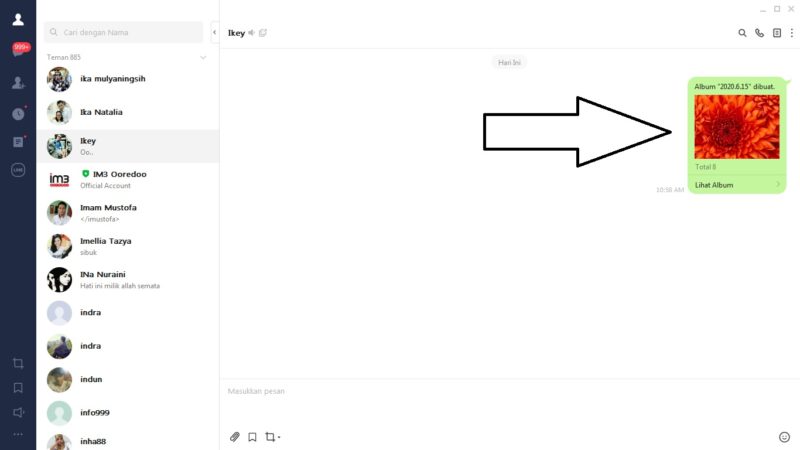
8. Selesai. Walaupun sedikit berbeda dengan LINE di HP, tapi prosesnya kurang lebih sama.
Bisakah buat dan kirim album di grup LINE?
Buat yang penasaran, jawabannya adalah bisa. Cara membuat dan mengirim albumnya pun sama persis. Jadi tinggal buka grup yang ingin kalian tambahkan album, lalu ikutin proses yang sama dengan proses diatas.
Bisakah membuat dan mengirim album dengan LINE LITE ?
Buat pengguna LINE lite pasti bertanya-tanya, apakah LINE lite bisa digunakan untuk membuat dan mengirim album? Iyakan?
Sayangnya, LINE lite tidak support fitur album.
Artinya apa? LINE lite tidak bisa membuat dan mengirimkan album, bahkan kalian tidak bisa melihat album yang dikirimkan pengguna LINE biasa di LINE lite.
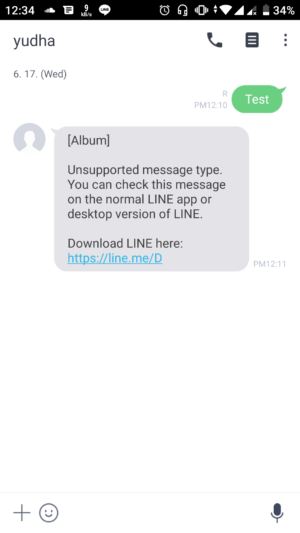
Ada banyak perbedaan antara aplikasi LINE dan LINE lite, seperti yang kita tau, versi lite adalah versi ringan dari LINE biasa, jadi memang ada fitur yang dihilangkan disini agar aplikasi lite lebih ringan. Dan salah satu fitur yang dihilangkan adalah fitur album ini.
Mungkin sampai disini bahasan kali ini. Jika ada pertanyaan lebih lanjut, bisa tambahkan dikolom komentar. Sampai jumpa ditulisan berikutnya.
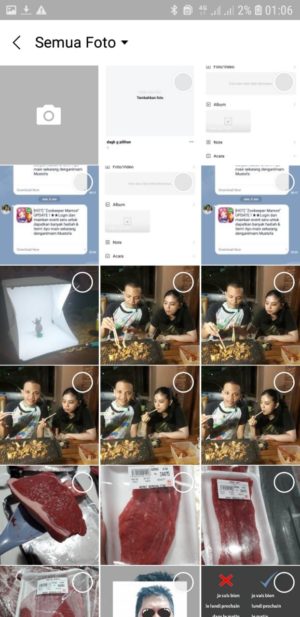
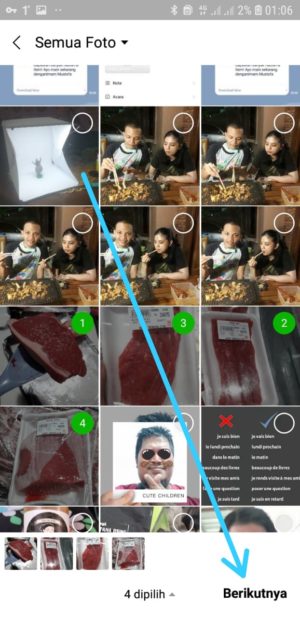
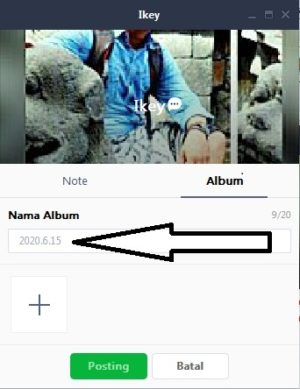
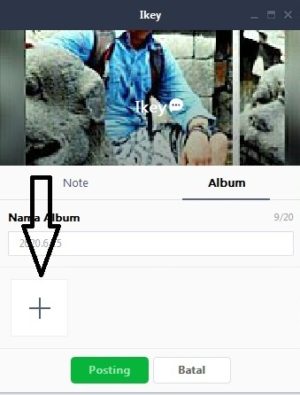
Tinggalkan Balasan